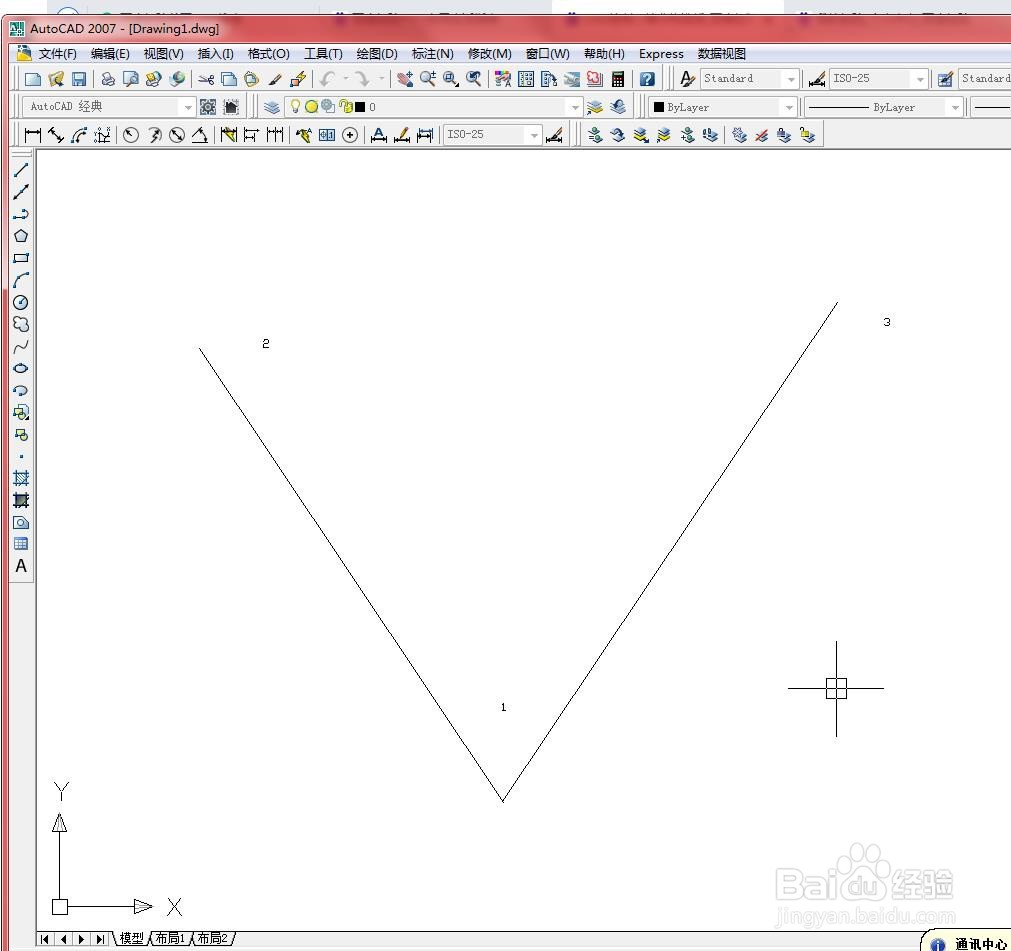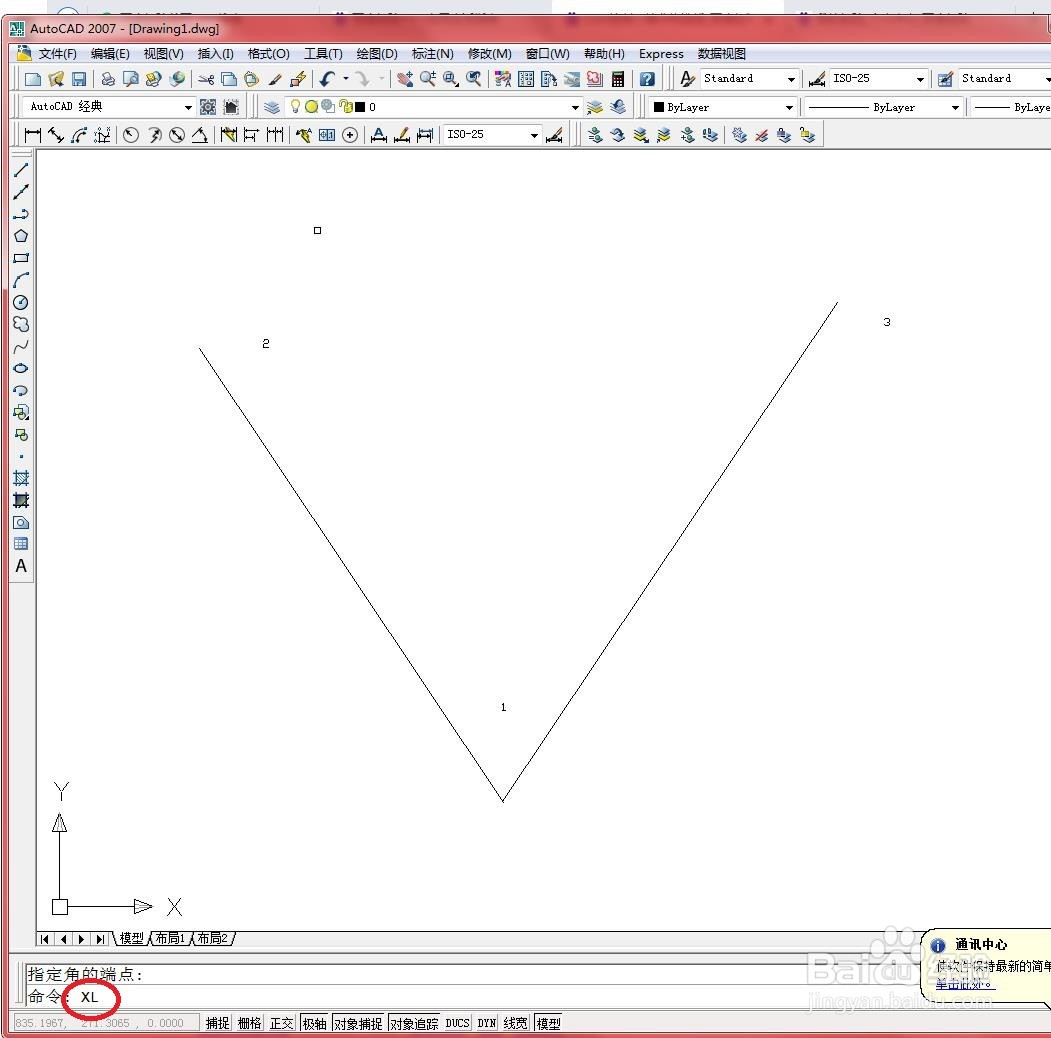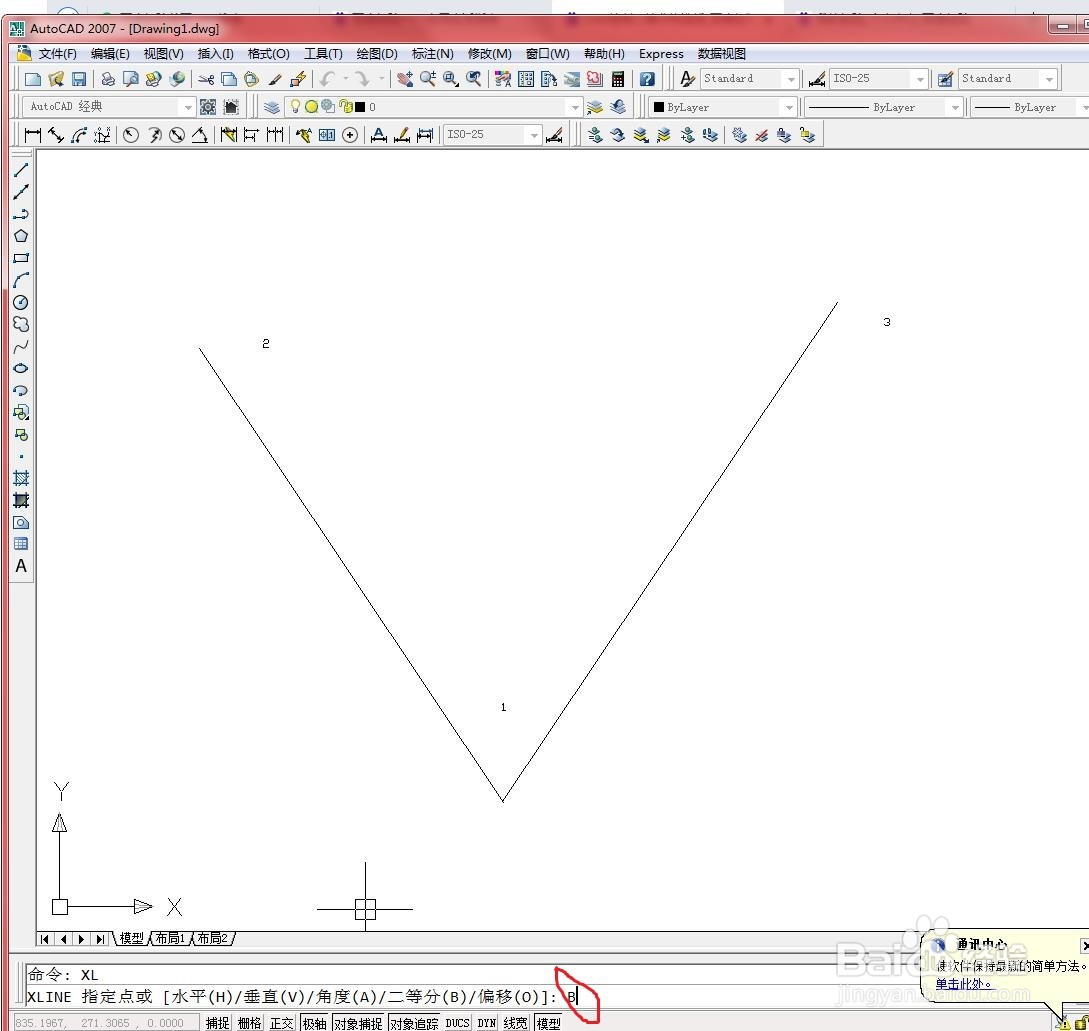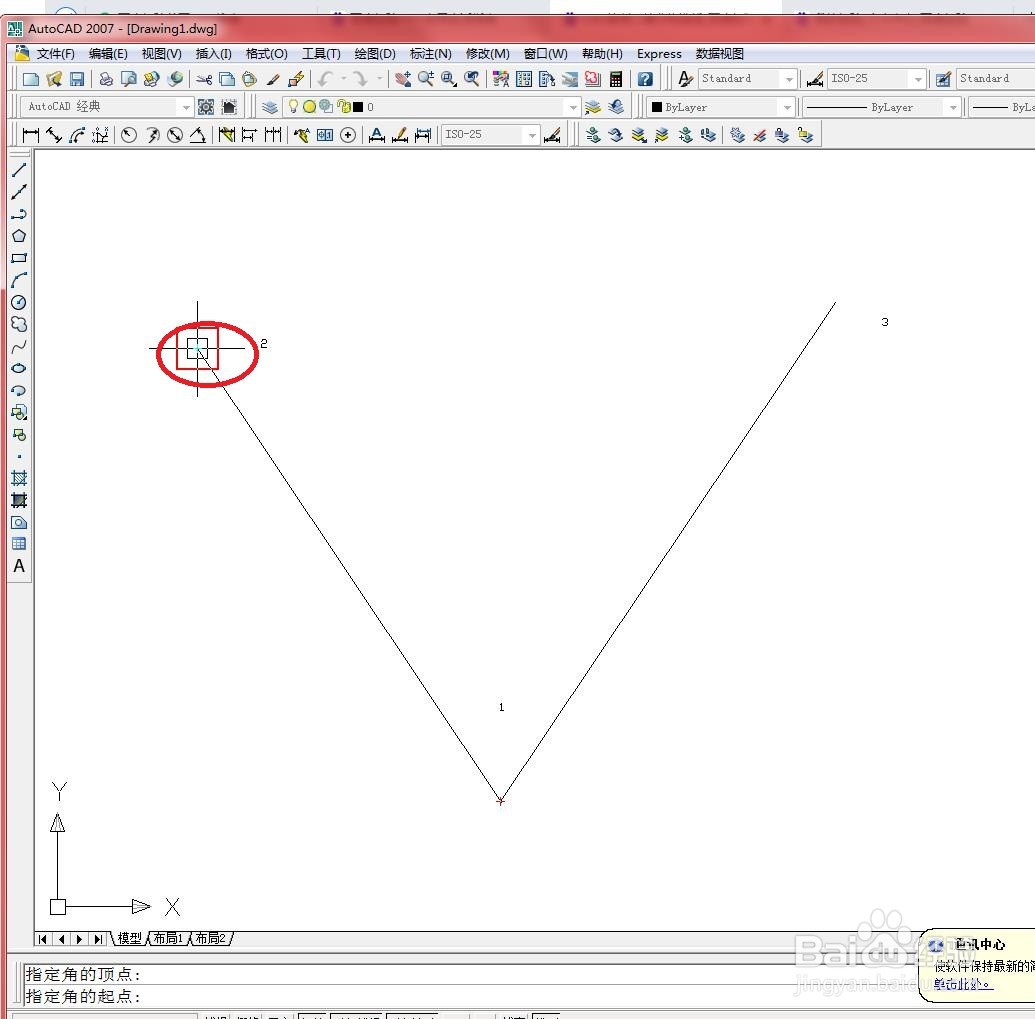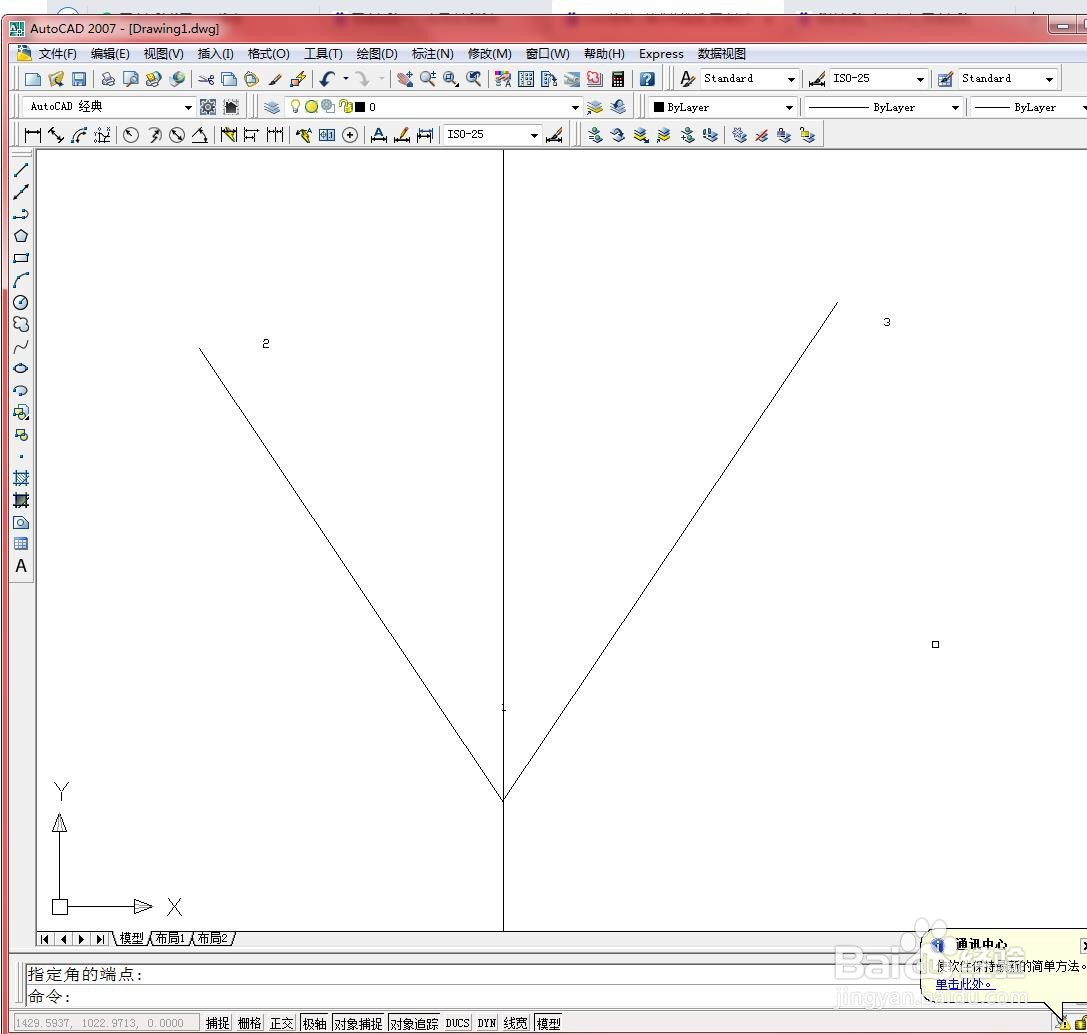在CAD中绘制二等分构造线的步骤
1、打开文件。
2、在命令行中收入“XL”并按【Enter】键确认,如下图所示
3、接着在命令行中输入“B”选择“二等分”选项,按【Enter】键确认,如下图所示
4、在绘图区域中选择1点作为指定角的顶点,如下图所示
5、在绘图区域中捕捉2点,作为指定角点的起点,如下图所示
6、在绘图区域中捕捉3点作为指定角的端点,如下图所示
7、按【Enter】键结束命令,结果如下图所示
声明:本网站引用、摘录或转载内容仅供网站访问者交流或参考,不代表本站立场,如存在版权或非法内容,请联系站长删除,联系邮箱:site.kefu@qq.com。
阅读量:79
阅读量:85
阅读量:75
阅读量:30
阅读量:23